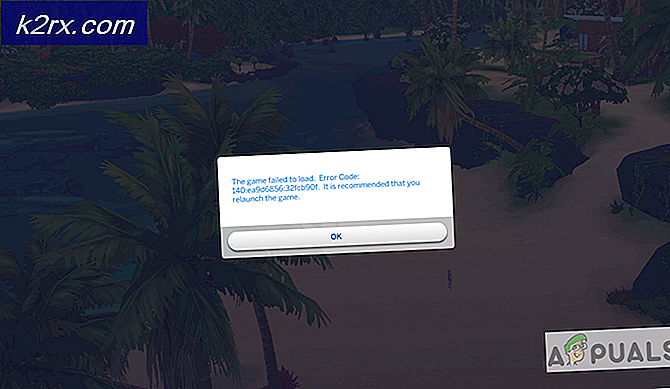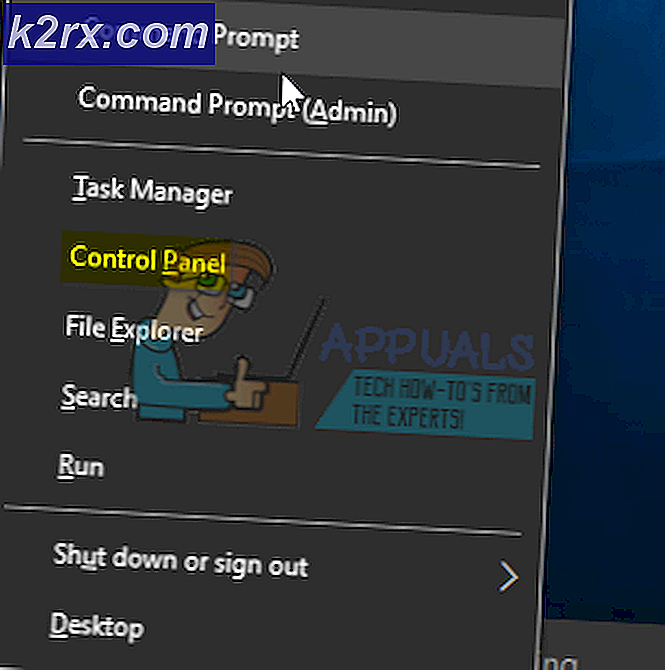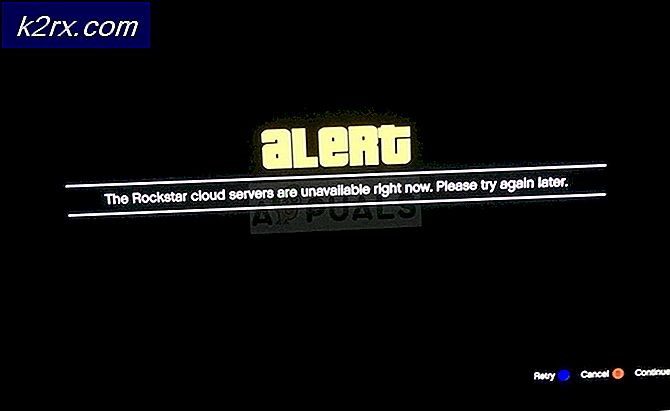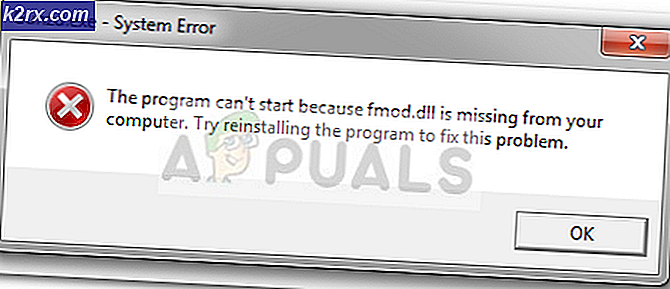วิธีการเปิดใช้งาน IPv6 บนคอมพิวเตอร์ที่ใช้ Windows
ระบบที่รับผิดชอบในการระบุและกำหนดตำแหน่งของคอมพิวเตอร์ในเครือข่ายและการกำหนดเส้นทางการรับส่งข้อมูลทั่วทั้งเวิลด์ไวด์เว็บเป็นโปรโตคอลการสื่อสารที่เรียกว่า Internet Protocol Internet Protocol คือสิ่งที่คอมพิวเตอร์ในเครือข่ายใช้เพื่อค้นหาคอมพิวเตอร์เครื่องอื่นในเครือข่ายเดียวกันระบุและเชื่อมต่อกับคอมพิวเตอร์ เนื่องจากโปรโตคอลอินเทอร์เน็ตได้รับการปรับปรุงและมีการปรับปรุงให้ดียิ่งขึ้นระบบจึงได้รับการพัฒนาและนำไปใช้ใหม่ IPv6 (Internet Protocol Version 6) เป็นรูปแบบ Internet Protocol ที่พัฒนาขึ้นล่าสุด
ในขณะนี้ระบบปฏิบัติการ Windows ทุกเวอร์ชันและการทำซ้ำทั้งหมดและรุ่นต่างๆที่ได้รับการสนับสนุนโดย Microsoft จะสามารถใช้ทั้ง IPv6 และ IPv4 ได้ ในกรณีส่วนใหญ่คอมพิวเตอร์ Windows มีทั้ง IPv4 และ IPv6 เปิดการใช้งานโดยค่าเริ่มต้นเพื่อให้แน่ใจว่าผู้ใช้จะได้รับอะไรที่สั้นมากที่สุดเมื่อพูดถึงระบบเครือข่ายและการเชื่อมต่อ อย่างไรก็ตาม IPv6 สามารถปิดการใช้งานได้ในบางกรณีไม่ว่าจะเป็นค่าเริ่มต้นหรือตามความชอบของผู้ใช้ก็ตาม ถ้าคุณกำลังใช้คอมพิวเตอร์ Windows และต้องการเปิดใช้งาน IPv6 แต่ไม่ทราบแน่ชัดว่าคุณควรจะทำอย่างไรโดยไม่ต้องกลัว - ทั้งหมดที่คุณต้องทำคือ:
PRO TIP: หากปัญหาเกิดขึ้นกับคอมพิวเตอร์หรือแล็ปท็อป / โน้ตบุ๊คคุณควรลองใช้ซอฟต์แวร์ Reimage Plus ซึ่งสามารถสแกนที่เก็บข้อมูลและแทนที่ไฟล์ที่เสียหายได้ วิธีนี้ใช้ได้ผลในกรณีส่วนใหญ่เนื่องจากปัญหาเกิดจากความเสียหายของระบบ คุณสามารถดาวน์โหลด Reimage Plus โดยคลิกที่นี่- คลิกขวาที่ไอคอน เครือข่าย ใน พื้นที่แจ้งเตือน ของคอมพิวเตอร์ของคุณ หากคุณใช้ Windows 7 หรือ Windows 10 พื้นที่แจ้งเตือน จะอยู่ที่ด้านล่างขวาของหน้าจอใน แถบงาน ของคุณ ถ้าคุณกำลังใช้ Windows 8 หรือ 8.1 ในทางกลับกันคุณจะต้องคลิกบน เดสก์ท็อปที่ มุมล่างซ้ายของหน้าจอเพื่อดู พื้นที่แจ้งเตือน ที่จะมีไอคอน Network อยู่
- คลิก Open Network and Sharing Center ในเมนูบริบทที่ได้รับ
- คลิก เปลี่ยนการตั้งค่าอะแดปเตอร์ ในบานหน้าต่างด้านซ้ายของหน้าต่าง
- ค้นหาการเชื่อมต่อเครือข่ายที่กำลังเชื่อมต่อเครือข่ายที่ใช้งานอยู่ในคอมพิวเตอร์ของคุณและคลิกขวาที่
- คลิก คุณสมบัติ ในเมนูบริบทที่ได้รับ
- ภายใต้การ เชื่อมต่อนี้ใช้รายการต่อไปนี้: ส่วนค้นหาตัวเลือก อินเทอร์เน็ตโพรโทคอล 6 (TCP / IPv6) และเลือกช่องทำเครื่องหมายข้างเพื่อ เปิดใช้งาน หรือเปิดใช้งาน
- คลิกที่ OK
- ปิด Network and Sharing Center
PRO TIP: หากปัญหาเกิดขึ้นกับคอมพิวเตอร์หรือแล็ปท็อป / โน้ตบุ๊คคุณควรลองใช้ซอฟต์แวร์ Reimage Plus ซึ่งสามารถสแกนที่เก็บข้อมูลและแทนที่ไฟล์ที่เสียหายได้ วิธีนี้ใช้ได้ผลในกรณีส่วนใหญ่เนื่องจากปัญหาเกิดจากความเสียหายของระบบ คุณสามารถดาวน์โหลด Reimage Plus โดยคลิกที่นี่